
Читайте также:
|
Свойства обычных файлов, то есть файлов, не являющихся ярлыками, отображаются в одностраничном диалоговом окне. Особенности вкладки Общие диалогового окна Свойства для файла в сравнении с такой же страницей для папки таковы:
Помимо этого в окне Свойства отображается значок, служащий для указания среды, в которой создавался файл.
Файлы некоторых типов могут иметь не одну, а несколько вкладок свойств, которые формируются породившими их приложениями. К приложениям, способным дополнять свойства своих документов, относится, в частности, текстовый редактор Microsoft Word. Доступ к таким свойствам осуществляется без открытия документа.
Операции с файлами и папками:
1. Создание папки
2. Перемещение папки, файла
3. Переименование папки, файла
4. Удаление папки, файла
5. Восстановление удаленных объектов
32) Основные элементы пользовательского интерфейса текстового процессора MS Word.
меню файл:
n Для вызова существующего документа на редактирование необходимо выбрать команду Открыть
n Для первичной или повторной записи документа на диск необходимо выбрать команду Сохранить
n Для повторной записи документа на другой диск, в другую папку или с другим именем необходимо выбрать команду Сохранить как …
меню правка:
n Буфер обмена – общий для всех приложений участок оперативной памяти компьютера, предназначенный для временного хранения произвольно выделенного блока данных
n Для удаления выделенного блока из документа и перемещения его в буфер обмена необходимо выбрать команду Вырезать
n Для помещения копии выделенного блока из документа в буфер обмена необходимо выбрать команду Копировать
n Для помещения содержимого буфера обмена в документ необходимо выбрать команду Вставить
33.Основные режимы просмотра текстовых документов в MS Word.
В текстовом процессоре Word существуют следующие режимы просмотра документа:
· обычный режим;
· режим Web-документа;
· режим разметки страницы;
· режим структуры документа;
· схема документа;
· во весь экран;
· режим предварительного просмотра.
Установка режима производится соответствующей командой меню Вид (для режима предварительного просмотра — меню Файл). Кроме того, четыре первых режима можно вызывать, нажав соответствующую кнопку, находящуюся слева внизу экрана.
Обычный режим просмотра является основным для набора, редактирования и форматирования документов.
В режиме Web-документа экранное представление не совпадает с печатным. Оно характерно для электронных публикаций в WWW. Назначенные параметры страницы не учитываются, а форматирование на экране является относительным. В этом режиме разрабатывают электронные публикации.
Режим схемы документа предназначен для просмотра документов и их схемы на экране дисплея. Для облегчения чтения текст в каждом абзаце представлен по возможности крупнее и размещен точно в окне текста. Слева от окна текста текущего фрагмента документа отображается схема документа, где представлены заголовки подразделов разных документов. Щелкнув мышью по соответствующему заголовку, можно переместиться в нужный подраздел. Уровень иерархии выводимых разделов можно изменять.
В режиме разметки страницы документ соответствует печатному образу: многоколончатый текст, колонтитулы, сноски и встроенные объекты. Данный режим является единственно возможным при работе с кадрами. Кадр (Надпись в Word 2000) — это прямоугольная область документа, содержащая блок текста, таблицу, график или диаграмму, а также зарезервированная пустая область для последующей вставки в нее объектов любого вида. Применительно к кадру можно выполнять такие операции, как удаление, копирование, перемещение, изменение размеров кадра, а также использовать обрамление и заполнение его содержимого.
Режим просмотра структуры документа позволяет проанализировать структуру сложного иерархического (документа, изменить и организовать ее, позволяет автоматизированно создать оглавление документа и формировать заголовки документа. Документ имеет структурные элементы различных иерархических уровней. Для каждого структурного элемента формирует заголовок. Структурирование документа выполняется как для вновь создаваемых документов, так и для уже действующих.
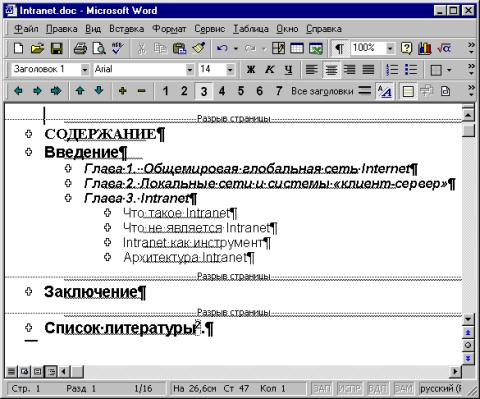
При выполнении команды Структура документа меню Вид на экране появляется панель инструментов Структура, с помощью которой можно организовать структурное оформление заголовков и текста документа.
Для изменения уровня иерархии осуществляется выделение абзацев и их сдвиг с помощью кнопок панели инструментов на определенный уровень иерархии.
Для проверки корректности структуры документа осуществляются структурные просмотры — закрытие/раскрытие документа до определенного иерархического уровня. Заголовки, имеющие слева графический символ «серый плюс», имеют скрытые иерархически подчиненные структурные элементы, «серый минус» свидетельствует об отсутствии последних.
Изменение структуры документа предполагает:
· добавление/удаление структурных элементов документа или текста;
· изменение иерархического уровня структурных элементов документа;
· перемещение структурных элементов по вертикали на том же уровне иерархии;
· перемещение в текст или восстановление заголовка из текста.
Для подобных структурных изменений требуется выделить необходимые элементы и воспользоваться пиктограммами структурирования.
Команда Оглавление и указатели меню Вставка позволяют создать оглавление структурированного документа. На вкладке Оглавление этой команды можно выбрать формат оглавления и настроить его вид.
На панели инструментов Структура есть кнопка Главный документ, нажатие которой позволяет реализовать режим просмотра главного документа. Главный документ целесообразно использовать для больших по размеру документов, состоящих из поддокументов, хранимых в виде самостоятельных файлов. В режиме просмотра главного документа можно работать со всеми поддокументами как с одним большим документом и обеспечивать взаимосвязь всех частей главного документа.
Режим предварительного просмотра позволяет просмотреть печатные страницы документа в уменьшенном виде для проверки правильности разбиения текста на страницы. При вызове команды на экране появляется панель инструментов просмотра печати, с помощью которой можно указывать требуемый масштаб увеличения изображения, выводить на экран несколько печатных страниц и т. д. В режиме предварительного просмотра возможна также корректировка печатного текста.
В режиме просмотра во весь экран можно видеть текст документа без лишних экранных элементов. В данном режиме выбирать команды можно только с помощью «горячих» клавиш или из контекстного меню.
Перемещение по документу при просмотре и редактировании возможно:
· клавишными командами (Ctrl+Home, Ctrl+End);
· клавишами управления курсором;
манипулятором «мышь» с использованием вертикальной и горизонтальной полос прокрутки.
Дата добавления: 2015-08-17; просмотров: 104 | Нарушение авторских прав
| <== предыдущая страница | | | следующая страница ==> |
| Свойства папок | | | Создание документа |